MySQL Workbenchは、無料および商用版で利用できるグラフィカルモデリングツールおよび開発システムです…MySQLデータベースを操作するためのツールのコレクションを提供します。つまり、データベースを簡単に設計および編集し、明確に表示し、管理するためのグラフィカルユーザーインターフェイスを提供します。 Workbenchは、Linux、macOS、またはMicrosoftWindowsオペレーティングシステムを搭載したコンピューターで使用できます。
ソフトウェアは、既存のデータベースから構造を抽出し、それらを明確に表示することができます。さらに、MySQLWorkbenchはテーブルをSQLServerからMySQLテーブルに変換します。開発者がデータベースを視覚的に設計し、オフラインにしてMySQLサーバーでホストできるようにします。 CommunityEditionは無料でダウンロードできます。追加の機能が必要な上級ユーザーの場合、スクリプト言語を使用した拡張機能をツールに統合できます。
MySQLWorkbenchをDebian11BullseyeLinuxにインストールする手順
SIDリポジトリを使用する#1番目の方法-不安定なパッケージを使用する
1。 DebianSIDリポジトリを追加する
Debian 11でコマンドターミナルを開き、指定されたリポジトリを追加して最新バージョンのMySQL Workbenchを取得します。ただし、パッケージは不安定であるとマークされていましたが、私たちの使用法では問題は見つかりませんでした。
echo "deb http://deb.debian.org/debian sid main contrib non-free" | sudo tee /etc/apt/sources.list.d/sid.list
2。システムアップデートを実行する
新しいリポジトリが追加されたことをシステムに通知し、そこから利用できるパッケージをキャッシュするには、systemupdateコマンドを1回実行します。
sudo apt update
3。 MySQLワークベンチをDebian11にインストールします
上記のコマンドを使用してDebianBullseyeにSIDリポジトリを追加したら、以下のコマンドを使用してGUI MySQL DatabaseManagerWorkbenchをインストールしましょう。
sudo apt install mysql-workbench -y
4。ワークベンチを実行する
次に、アプリケーションランチャーに移動し、MySQL Workbenchを検索します。アイコンが表示されたら、クリックして同じものを実行します。
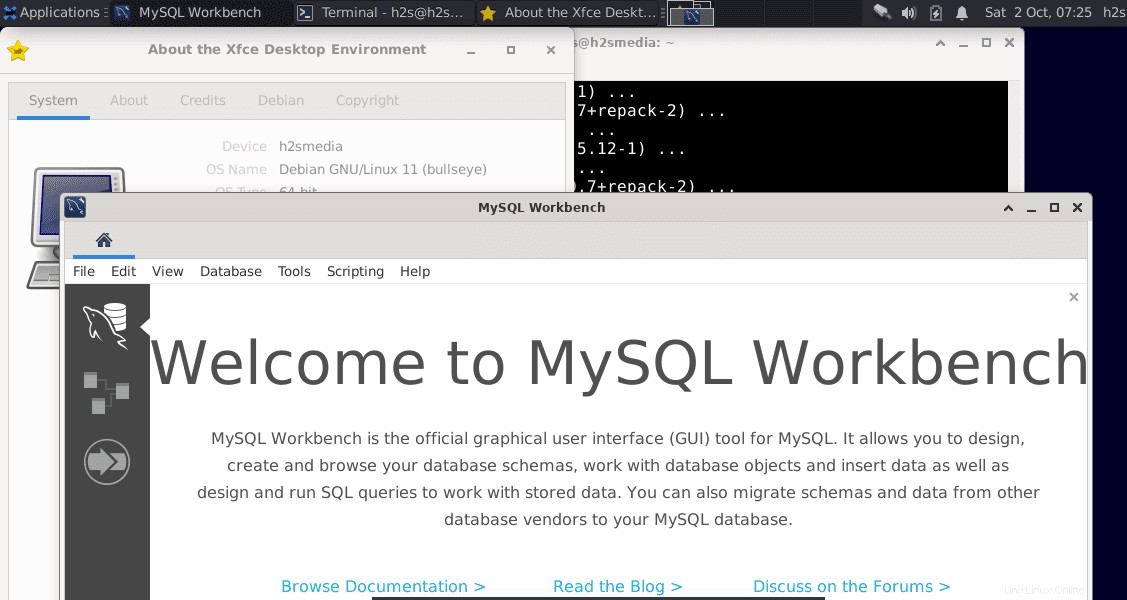
5。アンインストールするには、
を実行しますさて、Workbenchがもう必要ない場合は、アプリケーションを削除するだけです。
sudo apt remove mysql-workbench -y
#SNAPを使用する2番目の方法
Debian 11 BullseyeにSIDリポジトリを追加したくない場合は、MySQLWorkbenchを取得する別の方法はSnapcraftリポジトリを使用することです。そのためには、最初にSNAPDをインストールする必要があります。従うべきコマンドは次のとおりです。
sudo apt install snapd snap install core snap install mysql-workbench-community
sudo reboot
実行するには:
snap run mysql-workbench-community
ただし、DebianのアプリケーションランチャーにインストールされているSNAPアプリケーションのアイコンは表示されません。取得するには、次の手順に従ってください。
Debian:SnapAppsアイコンがランチャーに表示されない
SNAPを使用してインストールされたアプリケーションのアイコンがシステムアプリランチャーに表示されない場合は、以下のコマンドを実行します。
sudo ln -s /etc/profile.d/apps-bin-path.sh /etc/X11/Xsession.d/99snap
sudo nano /etc/login.defs
ファイルの最後に以下を貼り付けます:
ENV_PATH PATH=/usr/local/sbin:/usr/local/bin:/usr/sbin:/usr/bin:/sbin:/bin:/snap/bin
ファイルを保存しますCtrl+ O ファイルを終了します。
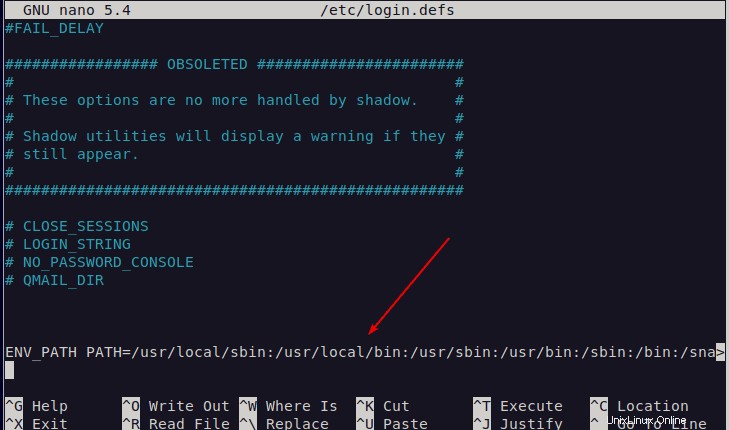
ログアウト およびログイン 再びあなたのシステム
これで、ランチャーにすべてのアプリケーションアイコンをインストールできるようになります。